浏览量:1
时间:2025-06-16
U盘作为便携式存储设备,经常被用来存储和传输文件。然而,有时候我们可能会遇到U盘中的文件被隐藏的情况,导致无法直接访问。本文将为您介绍几种方法,帮助您找到U盘中被隐藏的文件。
一、使用文件浏览器查找隐藏文件
打开U盘,点击“查看”菜单。
在弹出的菜单中选择“文件夹选项”。
在“查看”选项卡中,勾选“显示隐藏的文件、文件夹和驱动器”。
点击“确定”后,U盘中的隐藏文件将显示出来。
二、使用搜索功能查找隐藏文件
打开U盘,点击“搜索”按钮。
在搜索框中输入要查找的文件名或部分文件名。
搜索结果中将显示所有匹配的文件,包括被隐藏的文件。
三、使用第三方软件查找隐藏文件
下载并安装一款专业的文件恢复软件,如EasyRecovery、Recuva等。
运行软件,选择U盘作为扫描对象。
点击“开始扫描”按钮,软件将自动扫描U盘中的所有文件。
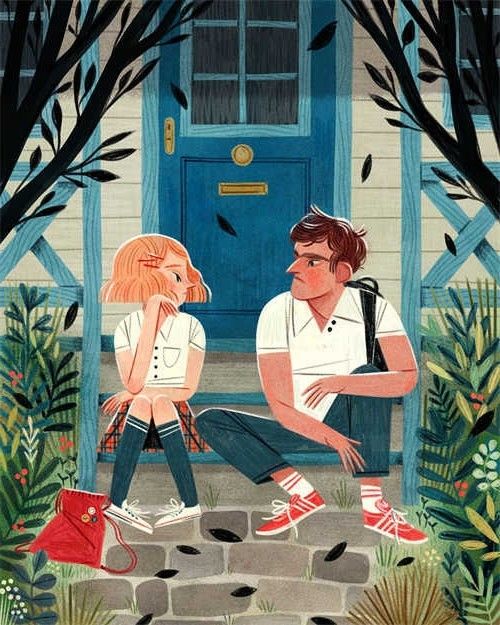
扫描完成后,软件会列出所有找到的文件,包括被隐藏的文件。
四、使用命令提示符查找隐藏文件
打开“命令提示符”。
输入以下命令,并按回车键:
attrib -h -r -s /s /d U盘路径
其中,U盘路径需要替换为您的U盘实际路径。
命令执行完成后,U盘中的隐藏文件将被显示出来。
五、使用Windows资源管理器查找隐藏文件
打开U盘,点击“组织”菜单。
在弹出的菜单中选择“文件夹和搜索选项”。
通过以上方法,您可以轻松地找到U盘中被隐藏的文件。在实际操作中,可以根据自己的需求选择合适的方法。
相关问答:
为什么U盘中的文件会被隐藏?
回答:U盘中的文件可能被隐藏是为了保护文件不被误删或防止他人访问。
如何恢复被隐藏的文件?
回答:可以通过上述方法恢复被隐藏的文件。
如何防止文件被隐藏?
回答:在保存文件时,可以选择不隐藏文件,或者在文件属性中取消隐藏选项。
隐藏文件后,如何再次隐藏?
回答:在文件属性中,再次勾选“隐藏”选项即可。
隐藏文件后,如何修改文件名?
回答:在文件属性中,取消勾选“隐藏”选项,修改文件名后,再次勾选“隐藏”选项。
如何批量隐藏U盘中的文件?
回答:在文件属性中,选中所有要隐藏的文件,然后右键点击,选择“属性”,勾选“隐藏”选项。
如何查看被隐藏的文件属性?
回答:在文件属性中,取消勾选“隐藏”选项,即可查看文件属性。
如何永久删除被隐藏的文件?
回答:在文件属性中,取消勾选“隐藏”选项,然后右键点击文件,选择“删除”。